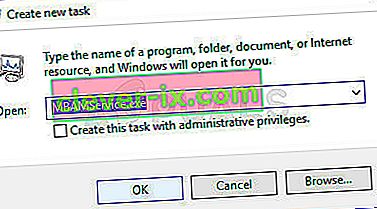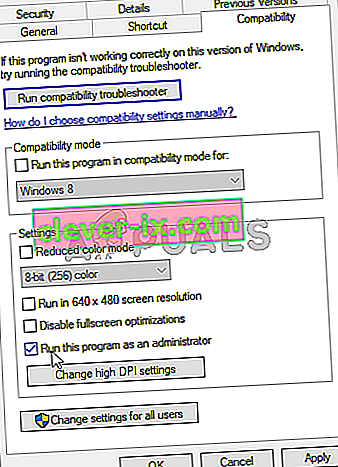Kako rešiti malwarebytes Spletna zaščita v realnem času Zmaga & t rsquo; t Vklopite napako
Malwarebytes je eno tistih brezplačnih protivirusnih orodij, ki jih je mogoče nadgraditi na premium različico. Malwarebytes je najbolj znan po izvrstnem optičnem bralniku zlonamerne programske opreme, obstaja pa tudi celoten protivirusni paket.
Težava se pojavi pri nastavitvi Spletna zaščita, imenovana Spletna zaščita, ki je za vaš računalnik ključnega pomena, saj je internet glavni distributer zlonamernih programov. Uporabniki, ki trpijo zaradi te težave, te nastavitve ne morejo vklopiti in takoj, ko se to zgodi, se brez očitnega razloga ponovno izklopi in prejme se sporočilo »Izklopljeni zaščitni sloji v realnem času«. Če želite odpraviti težavo, sledite spodnjim navodilom.

1. rešitev: Očistite ponovno namestitev zlonamerne programske opreme
Veliko uporabnikov je poročalo, da je njihova namestitev trajno odpravila z vnovično namestitvijo Malwarebytes in to je nekaj, kar morate poskusiti čim prej. Če ste kupili premium različico orodja, boste morali najti način za pridobitev aktivacijskega ID-ja in ključa. Te podatke bi lahko našli enostavno, tako da preverite stran, s katere ste prenesli orodje, vendar obstajajo tudi drugi načini.
- V iskalno vrstico vnesite »Regedit«, ki bi jo lahko našli po kliku na meni Start. Uporabite lahko tudi kombinacijo tipk Windows + R, ki naj odpre pogovorno okno Zaženi, kjer lahko vnesete tudi »Regedit« in kliknete Enter.

- Za pridobitev osebnega dokumenta in ključa uporabite eno od spodnjih lokacij, odvisno od arhitekture računalnika:
Lokacija za Windows x86 32-bitno HKEY_LOCAL_MACHINE \ SOFTWARE \ Malwarebytes 'Anti-Malware Lokacija za Windows x64 64-bit HKEY_LOCAL_MACHINE \ SOFTWARE \ Wow6432Node \ Malwarebytes' Anti-Mal oprema
Ko pridobite svoj ID in ključ, lahko nadaljujete s postopkom odstranitve. Če želite po odstranitvi nadaljevati z različico Premium, natančno sledite navodilom.
- Odprite MBAM >> Moj račun in kliknite Deaktiviraj. Odprite Nastavitve >> Napredne nastavitve in počistite polje ob možnosti »Omogoči samozaščitni modul«.
- Zaprite program in s spletnega mesta Malwarebytes prenesite orodje mbam-clean.exe (prenos se bo začel takoj). Zaprite vse odprte programe in začasno onemogočite protivirusni program.
- Zaženite orodje mbam-clean.exe in sledite navodilom na zaslonu. Ko vas računalnik pozove, znova zaženite računalnik.
- Prenesite najnovejšo različico MBAM z njihove strani in jo namestite po navodilih na zaslonu. To je koristno tudi, če namesto posodobitve prejmete najnovejšo različico orodja.

- Počistite polje poleg možnosti Preskus. Po zagonu programa kliknite gumb z napisom Aktivacija.
- Kopirajte in prilepite ID in ključ, ki ste ga dobili iz registra, v pogovorno okno, ki naj samodejno aktivira vašo licenco.

- Uživajte v uporabi programske opreme Malwarebytes Anti-Malware Premium in upajmo, da se bo napaka v zvezi s spletno zaščito odpravila.!
Če ne uporabljate Premium ali Pro različice MBAM, preprosto sledite korakom 3-6 in uživajte v posodobljeni različici MBAM.
2. rešitev: Znova zaženite program v računalniku
Ta osnovni popravek ni bil uspešen za vse, ki so prejeli to težavo, vendar je pomagal več ljudem in rešil težavo zanje, kar pomeni, da ga morate tudi preizkusiti. Trajalo bo le minuto in v računalniku vam ne bo treba bistveno spreminjati.
- Z desno miškino tipko kliknite ikono sistemske vrstice Malwarebytes v spodnjem desnem delu zaslona in kliknite možnost »Quit Malwarebytes«.

- Znova znova odprite Malwarebytes, tako da dvokliknete ikono namizja ali ga poiščete v meniju Start. Preverite, ali je težava zdaj rešena.
3. rešitev: Posodobite Malwarebytes na najnovejšo različico
Obstajajo nekatere različice Malwarebytes, ki trpijo zaradi te posebne težave, vendar so njeni razvijalci hitro izdali posodobitve, ki bodo skoraj zagotovo rešile težavo takoj. Ta metoda je zelo uspešna, še posebej, če se popravek sprosti interno, ne da bi bila potrebna popolnoma nova različica.
- Malwarebytes v sistemu Windows privzeto prikaže pojavno sporočilo, kadar je v spletu na voljo nova različica orodja. Če ste ga prejeli, lahko preprosto kliknete Namesti zdaj in preskočite na 5. korak.

- Če tega obvestila niste prejeli iz različnih razlogov, kot je onemogočanje te funkcije ali podobno, lahko posodobitve preverite ročno.
- Malwarebytes odprite tako, da dvokliknete ikono namizja ali ga poiščete v meniju Start in kliknete Nastavitve.
- Pojdite na zavihek Aplikacije v nastavitvah in v razdelku Posodobitve aplikacij kliknite Namesti posodobitve aplikacij.

- Prikaže se sporočilo, da posodobitve niso na voljo, ali sporočilo Napredovanje: posodobitve so bile uspešno prenesene. Kliknite V redu in nato Da, ko boste pozvani, da takoj namestite posodobitve.
- Sledite navodilom na zaslonu, da dokončate postopek posodabljanja, in preverite, ali se težava še vedno pojavlja v novi različici.
4. rešitev: Odstranite gonilnik za spletno zaščito MBAM
Čeprav se lahko odstranitev gonilnika za MBAM zdi radikalna poteza, in nekdo bi lahko trdil, da funkcija po odstranitvi gonilnika zdaj zagotovo ne bo delovala. Vendar bo to protivirusno orodje dejansko prisililo, da ga bo samodejno namestilo po ponovnem zagonu računalnika in težavo bi morali odpraviti zdaj.
- Z desno miškino tipko kliknite ikono sistemske vrstice Malwarebytes v spodnjem desnem delu zaslona in kliknite možnost »Quit Malwarebytes«.
- Poiščite »Ukazni poziv«, z desno miškino tipko kliknite nanj in izberite možnost »Zaženi kot skrbnik«. Kopirajte in prilepite naslednji ukaz in nato kliknite Enter:

sc izbriši mbamwebprotection
- Znova zaženite računalnik, tako da kliknete meni Start >> ikona napajanja >> Znova zaženite in znova odprite Malwarebytes na enak način kot v 1. koraku.
- Pojdite na zavihek Zaščita v nastavitvah in preverite v razdelku Zaščita v realnem času za Spletna zaščita. Drsnik pomaknite z Izklopljeno na Vklopljeno in preverite, ali je težava zdaj rešena.
5. rešitev: Na seznam izjem v AV dodajte naslednje datoteke in mape
Če skupaj s katerim koli protivirusnim orodjem uporabljate Malwarebytes, boste morda morali na seznam izjem dodati naslednje datoteke in mape. Malwarebytes se pogosto oglaša, da lahko deluje skupaj s katerim koli protivirusnim orodjem, vendar na žalost to ni vedno tako. Po tem lahko preprosto poskusite prenesti najnovejšo različico in jo preprosto namestite na trenutno.
- Odprite protivirusni uporabniški vmesnik tako, da dvokliknete njegovo ikono na sistemskem pladnju ali ga poiščete v meniju Start.
- Nastavitev izjem se nahaja na različnih mestih glede na različna protivirusna orodja. Pogosto ga lahko najdemo preprosto brez večjih težav, vendar je tukaj nekaj hitrih navodil, kako ga najti v najbolj priljubljenih protivirusnih orodjih:
Kaspersky Internet Security : Domov >> Nastavitve >> Dodatno >> Grožnje in izključitve >> Izključitve >> Določite zaupanja vredne programe >> Dodaj. AVG : Domov >> Nastavitve >> Komponente >> Spletni ščit >> Izjeme. Avast : Domov >> Nastavitve >> Splošno >> Izključitve.
- Tu je seznam datotek in map, ki jih boste morali dodati izjemam:
Datoteke: C: \ Program Files \ Malwarebytes \ Anti-Malware \ assistant.exe C: \ Program Files \ Malwarebytes \ Anti-Malware \ malwarebytes_assistant.exe C: \ Program Files \ Malwarebytes \ Anti-Malware \ mbam.exe C: \ Program Files \ Malwarebytes \ Anti-Malware \ MbamPt.exe C: \ Program Files \ Malwarebytes \ Anti-Malware \ MBAMService.exe C: \ Program Files \ Malwarebytes \ Anti-Malware \ mbamtray.exe C: \ Program Files \ Malwarebytes \ Zaščita pred zlonamerno programsko opremo \ MBAMWsc.exe C: \ Windows \ system32 \ Drivers \ farflt.sys C: \ Windows \ System32 \ drivers \ mbae64.sys C: \ Windows \ System32 \ drivers \ mbam.sys C: \ Windows \ System32 \ gonilniki \ MBAMChameleon.sys C: \ Windows \ System32 \ drivers \ MBAMSwissArmy.sys C: \ Windows \ System32 \ drivers \ mwac.sys Mape: C: \ Program Files \ Malwarebytes \ Anti-Malware C: \ ProgramData \ Malwarebytes \ MBAMService
6. rešitev: Znova zaženite storitev MBAM
Če je datoteka MBAMService.exe pokvarjena, se bodo zagotovo pojavile napake, kot je tista, o kateri govorimo zdaj, in poleg popravljanja same storitve skoraj nič ne morete storiti, da jo popravite. Drugi simptomi, ko ta datoteka postane poškodovana, so večji RAM in večja uporaba CPU.
- Za priklic upravitelja opravil uporabite kombinacijo tipk Ctrl + Shift + Esc. Lahko pa uporabite kombinacijo tipk Ctrl + Alt + Del in v meniju izberete Upravitelj opravil. Poiščete ga lahko tudi v meniju Start.

- Kliknite Več podrobnosti, da razširite upravitelja opravil in poiščete vnos MBAMService.exe, prikazan na seznamu na zavihku Procesi upravitelja opravil. Če vidite več vnosov, jih kliknite z desno miškino tipko in v kontekstnem meniju, ki se prikaže, izberite možnost Končaj opravilo.
- Click Yes to the message which is going to be displayed presenting a warning when a file’s process is about to be terminated.
- After that, click on New >> Task and type in “MBAMService.exe” in the Run new Task windows which pops up.
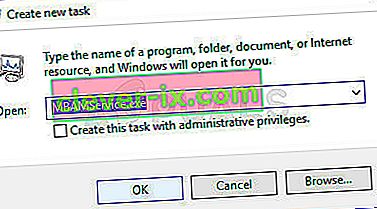
- Restart your computer and check to see if you are able to proceed without receiving the same error now.
Solution 7: System Restore
This method sounds like a last resort but restoring your computer to a restore point just before the error started to occur will definitely be an easy process considering the fact that plenty of restore points are created automatically as soon as you install something.
Make sure you restore your computer to a restore point before the error started to occur which will bring back the original version without errors.
In order to see how to perform this operation, check out our system restore on the topic.
Solution 8: Running as Administrator
In some cases, the Antivirus requires you to give it administrative privileges to perform a scan or to turn on the protection shield. Therefore, in this step, we will be giving permanent administrative privileges to the software. For that:
- Right-click on the main “Malwarebytes” executable and select the “Properties” option.
- Click on the “Compatibility” tab and select the “Run this Program as an administrator” option.
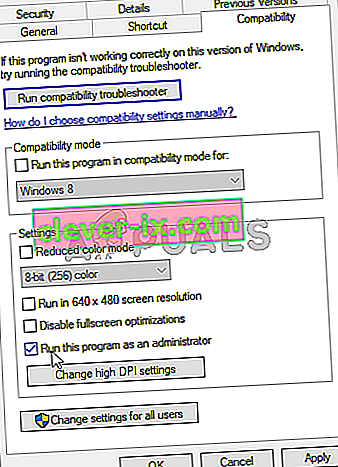
- Select the “Apply” option and click on “OK”.
- Check to see if the issue persists.
Solution 9: In-Place Upgrade
In certain cases, Malwarebytes’ database might have gotten corrupted due to which it is unable to properly detect and implement its configurations and the Real-time protection is being turned off. Therefore, in this step, we will be performing an in-place upgrade of the software to get it up and running correctly. For that:
- Download the installer from here.
- Wait for it to download and run the executable when it finishes downloading.
- Follow the on-screen instructions without uninstalling the previous instance of Malwarebytes and perform an upgrade.
- Check to see if the issue persists.
Note: Make sure to activate only a maximum of 5 installations because it won’t activate any more than that.